Mündəricat
Hər hansı bir yerdən bəzi mətnləri Excel cədvəlimizə köçürdükdə, bəzən bəzi sətir kəsmələri həmin verilənlərdə sıxışdırılır. Bu sətir fasiləsini silmək olduqca asan işdir. Bəzən sətir kəsimini defis, tire, vergül və ya başqa bir simvolla əvəz etmək tələb olunur. Bu məzmunda biz sizə Excel iş vərəqinizdə hər sətir kəsilməsini vergüllə əvəz etmək üçün 3 müxtəlif proseduru nümayiş etdirəcəyik. Əgər siz Excel-in heyrətamiz xüsusiyyəti ilə tanış olmaq istəyirsinizsə, təcrübə iş dəftərimizi endirin və bu məqaləni izləyin.
Təcrübə İş Kitabını endirin
Bu məqaləni oxuyarkən təcrübə üçün bu məşq kitabını endirin. .
Sətt Sonunu Vergül.xlsm ilə əvəz edin
Excel-də Sətir Kəsirini Vergüllə əvəz etməyin 3 asan üsulu
Üçün yanaşmaları izah edərək, 5 sətirdən ibarət verilənlər toplusunu nəzərdən keçiririk. Bu sətirlərdə meyvənin adı, miqdarı, çatdırılma yeri və bu meyvələrin çatdırılma vəziyyəti qeyd olunur. B5:B9 xanalarının diapazonunda məlumat cədvəli. Hər bir məlumatda sətir kəsilməsi var. Hər sətir kəsilməsini vergüllə əvəz edəcəyik. Tapşırığı yerinə yetirdikdən sonra yekun nəticə C5:C9 xanalarının diapazonunda olacaq.
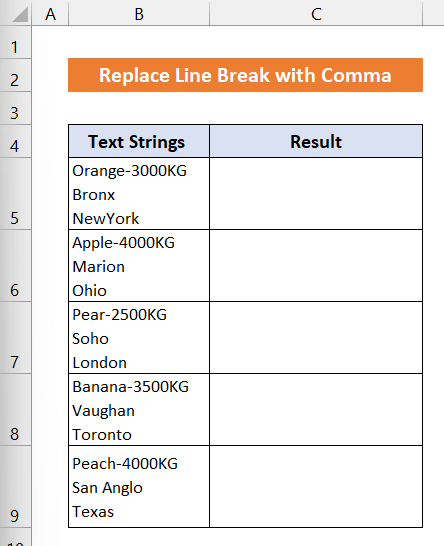
1. Sətir kəsilməsini əvəz etmək üçün Əvəz etmə funksiyasından istifadə
Bu yanaşmada biz Əvəz etmə funksiyasından istifadə edəcəyikkeçid kəsilməsini vergüllə əvəz edin. Datasetimiz B5:B9 xanalar diapazonundadır. Çıxış C5:C9 xanalarının diapazonunda olacaq. Bu metodun addımları aşağıdakı kimi verilir:
📌 Addımlar:
- İlk olaraq C5 xanasını seçin.

- İndi isə C5 xanasına aşağıdakı düsturu yazın.
=SUBSTITUTE(B5,CHAR(10),", ")
- Klaviaturanızda Enter düyməsini basın. Siz görəcəksiniz ki, hər sətir kəsilməsinin yerində vergül gəlir.

- Sonra, iki dəfə klikləyin C9 xanasına düsturu köçürmək üçün siçanla Dolu Dəstəyi ikonasını. Və ya sadəcə Doldurma Dəstəyi işarəsini C9 xanasına qədər sürükləyə bilərsiniz.
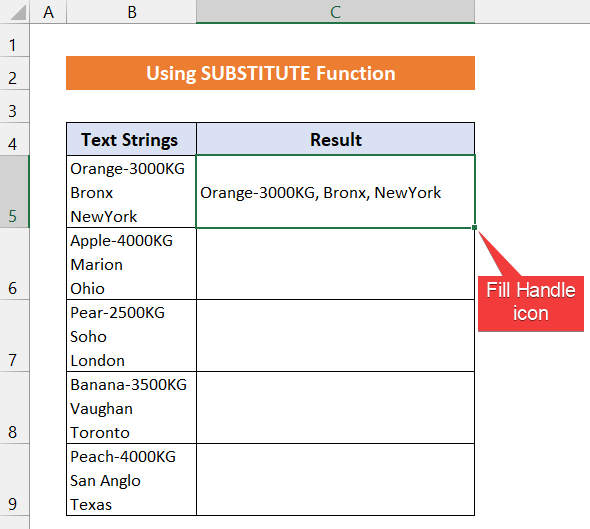
- Görəcəksiniz vergül sətirlərin hər sətir kəsilməsini əvəz edir.
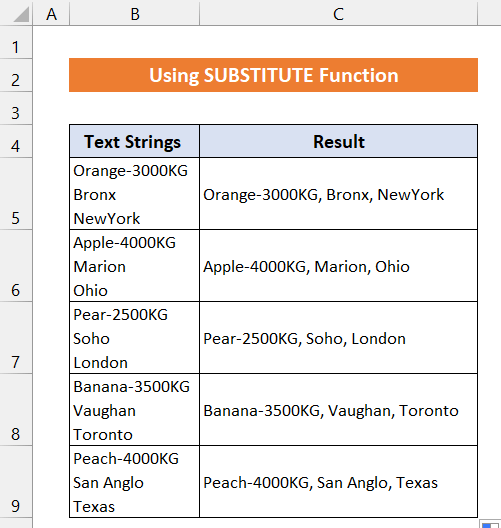
Sonda deyə bilərik ki, prosesimiz və düsturumuz uğurla işləmişdir.
Ətraflı oxu : Excel-də sətir kəsilməsini necə etmək olar (4 üsul)
Oxşar oxumalar
- Excel Hüceyrəsinə Birdən çox Xətt Yerləşdirmə Necə (2 Asan Yol)
- VBA Excel-də E-poçt Gövdəsində Çox Xətt Yaratmaq (2 Metod)
- Excel Hüceyrəsinə Sətir Necə Əlavə Edilir (5 Asan Metod)
2. 'Tap və Dəyişdir' əmri ilə sətir fasiləsini vergüllə əvəz edin
Bunda metodu ilə sətir kəsilməsini vergüllə əvəz etmək üçün Excel-in daxili funksiyasından istifadə edəcəyik Tap və Dəyişdir .Əvvəlki prosesimizdə artıq istifadə edilmiş verilənlər bazasından istifadə edəcəyik. Məlumat dəsti B5:B9 xanalar diapazonundadır və nəticə C5:C9 xanalar diapazonunda olacaq. Bu prosesin addımları aşağıda verilmişdir:
📌 Addımlar:
- İlk növbədə bütün xanalar diapazonunu seçin B5:B9 .
- Data dəstini kopyalamaq üçün klaviaturada 'Ctrl+C' düymələrini basın.

- Sonra məlumatları C5:C9 xanalarının diapazonuna yapışdırmaq üçün 'Ctrl+V' düymələrini basın.

- İndi C5:C9 xanalarının bütün diapazonunu seçin.
- Ev tabına keçin.
- İndi seçin Redaktə > Tap & Seçin > Əvəz et.

- Tap və Əvəz et adlı dialoq qutusu görünəcək.
- Nəyi tapın yanında boş xananı siçanla klikləyin və 'Ctrl+J' düyməsini basın.
- Sonra ilə əvəz et seçimində
', ' və Hamısını əvəz et üzərinə klikləyin.

- Hər sətir fasiləsinin ilə əvəz ediləcəyini görəcəksiniz. vergül.
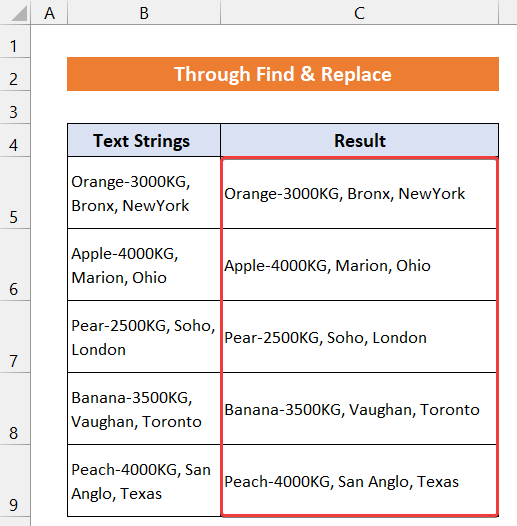
Beləliklə deyə bilərik ki, metodumuz effektiv işləmişdir.
Ətraflı oxuyun: Excel-də sətir kəsimlərini tapın və dəyişdirin (6 Nümunə)
3. VBA Kodunun daxil edilməsi
VBA kodunun yazılması həmçinin hər bir sətir kəsilməsini vergüllə əvəz etməyə kömək edə bilər. Excel iş vərəqi. Datasetimiz B5:B9 xanalar diapazonundadır və nəticə diapazonda olacaq C5:C9 xanalarının. Proses aşağıda addım-addım izah olunur:
📌 Addımlar:
- Yanlaşmaya başlamaq üçün Tərtibatçı tabına keçin və Visual Basic üzərinə klikləyin. Əgər bu yoxdursa, siz Developer tabını aktivləşdirməlisiniz . Və ya Visual Basic Redaktoru açmaq üçün 'Alt+F11' düymələrini də basa bilərsiniz.
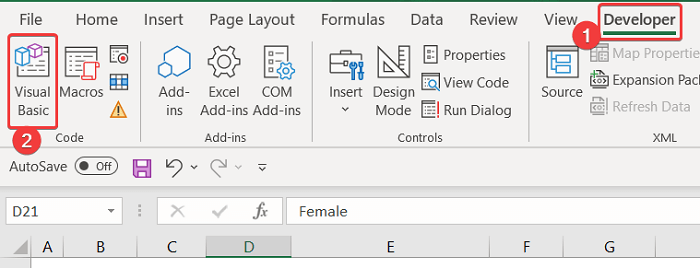
- Dialoq qutusu görünəcək.
- İndi həmin xanadakı Daxil et tabında Modul üzərinə klikləyin.

- Sonra boş redaktor qutusuna aşağıdakı vizual kodu yazın.

2180
- Redaktor nişanını bağlayın.
- Bundan sonra bütün xanalar diapazonunu seçin B5:B9 .
- -i dartın Məlumatı C5:C9 xanalar diapazonuna köçürmək üçün Dəstəyi işarəsini sağ tərəfə doldurun.

- İndi C5:C9 xanalarının bütün diapazonunu seçin.

- İndi Görünüş -dən nişanı, Makrolar > Makrolara Baxın.
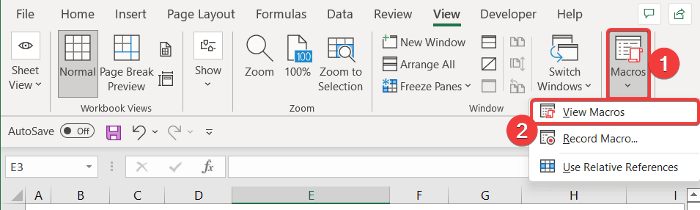
- A klikləyin. Makro adlı yeni dialoq qutusu görünəcək. Line_Breaks_ilə_Vergüllə_Dəyişdirin seçin.
- Bu kodu işə salmaq üçün Çalışdır düyməsini klikləyin.

- Nəhayət, görəcəksiniz ki, hər sətir kəsilməsinin yerində vergül gəlir.

Nəhayət, deyə bilərik ki, vizual kodumuz uğurla işlədi. və biz hər sətir kəsilməsini vergüllə əvəz edə bilirikExcel cədvəli
Ətraflı oxuyun: Excel VBA: MsgBox-da Yeni Xətt Yaradın (6 Nümunə)
💬 Bilməli olduğunuz şeylər
Siz həmçinin mətni əl ilə dəyişdirə bilərsiniz. Bu halda, istədiyiniz xanada siçanla iki dəfə tıklamalısınız. Sonra kursoru xəttin sözünün əvvəlinə qoyun və klaviaturanızda Backspace düyməsini basın. Bağlantı kəsiləcək. İndi onu daxil etmək üçün klaviaturanızdakı ‘, ’ düyməsinə basın. Hazırdır!
Əgər bizim kimi çox məhdud miqdarda datanız varsa, onu keçə bilərsiniz. Bununla belə, böyük məlumat cədvəlini idarə etməlisinizsə, yuxarıda təsvir edilən digər yanaşmaları seçməyinizi tövsiyə edirik.
Nəticə
Bu kontekstin sonu budur. Ümid edirəm ki, məqalə sizin üçün faydalı olacaq və Excel-də hər sətir kəsilməsini vergüllə əvəz edə biləcəksiniz. Əlavə sualınız və ya tövsiyələriniz varsa, lütfən, aşağıdakı şərhlər bölməsində onları bizimlə paylaşın.
Excel ilə bağlı bir neçə problem və həll yolları üçün ExcelWIKI vebsaytımızı yoxlamağı unutmayın. Yeni üsulları öyrənməyə və böyüməyə davam edin!

